„Microsoft Word“ yra daug profesionaliai sukurtų šablonų, kad būtų lengviau sukurti patrauklią kortelę, reklamuojančią jus ir jūsų verslą. Pasirinkus šabloną, dokumente rodomas puslapis, pilnas identiškų kortelių, paruoštų redaguoti. Tinkinkite vieną ir jis bus pakartotas kitiems. Tada atspausdinkite ant pasirinkto popieriaus.
Skelbimas
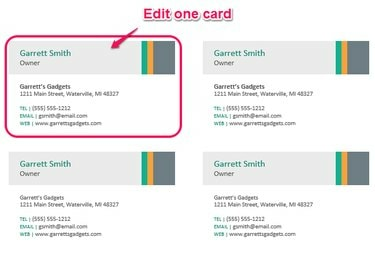
Vaizdo kreditas: K O'Driscollas
Sukurkite kortelę
Jūsų vizitinė kortelė suteikia klientams daugiau informacijos nei spausdintas tekstas. Gerai suprojektuota kortelė sukuria gerą ir ilgalaikį įspūdį, reprezentuojantį jus ir jūsų verslą. Kurdami kortelę pasirinkite šriftą ir dydį, kurį būtų lengva perskaityti... ne per mažas, ne per puošnus. Įtraukite visą savo kontaktinę informaciją ir aukštos kokybės grafinį vaizdą, jei tai aktualu. Tarp kortelės elementų palikite pakankamai vietos, kad vaizdas būtų švarus ir neperkrautas. Padarykite savo vizitines korteles efektyvias investuojant šiek tiek laiko į projektavimo etapą.
Skelbimas
Dienos vaizdo įrašas
Sukurkite kortelę
Programoje Word spustelėkite Failas meniu ir tada Nauja. Lauke Ieškoti internetinių šablonų įveskite „vizitinės kortelės“ ir paspauskite Įeikite arba spustelėkite Paieška piktogramą. Iš sąrašo pasirinkite vizitinės kortelės šabloną. Jūsų kortelės, kurioje aprašomas dydis ir su Avery suderinami produktai, apžvalga. Norėdami peržiūrėti kitus šablonus, naudokite rodykles į kairę ir į dešinę, esančias šalia apžvalgos. Arba paieškos laukelyje įveskite produkto numerį, kad įsitikintumėte, jog pasirinktas šablonas atitinka jūsų vizitinės kortelės popierių.
Skelbimas
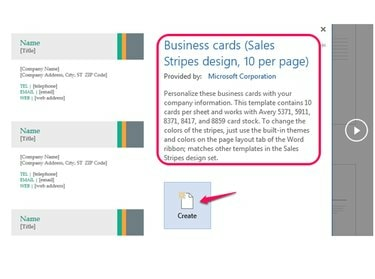
Vaizdo kreditas: K O'Driscollas
Suradę tinkamą šabloną, spustelėkite Sukurti. Šiuo metu daugiau dėmesio skirkite kortelės išdėstymui nei bet kam kitam. Pakeiskite tekstą vienoje iš kortelių savo. Norėdami redaguoti teksto laukelį, spustelėkite jį ir įveskite esamą tekstą. Redaguoti visus teksto laukelius. Jei šablone yra nereikalinga rezervuota vieta, pavyzdžiui, svetainė, pažymėkite jį ir paspauskite Ištrinti klavišą, kad jį pašalintumėte, arba dešiniuoju pelės mygtuku spustelėkite ir pasirinkite Pašalinti turinio valdymą. Jei pasirinktame šablone yra logotipo rezervuota vieta, pasirinkite Pakeiskite logotipu langelį ir spustelėkite Vaizdas piktogramą, norėdami naršyti failą arba ieškoti vaizdo.
Skelbimas
Patarimas
Versijos, senesnės nei Word 2013 automatiškai neperkelkite savo redaguotos kortelės turinio į kitas puslapio korteles, todėl turite nukopijuoti kortelę ir įklijuoti ją į kiekvieną neredaguotą kortelę. Būkite atsargūs: gudrybė yra pasirinkti visą kortelę, o ne jos elementą, pvz., teksto laukelį.
Atspausdinkite kortelę
Paskutinis veiksmas yra kortelių peržiūra ir atspausdinimas. Prieš spausdindami daug puslapių ant specialaus vizitinių kortelių popieriaus, atlikite bandomąjį paleidimą atspausdindami vieną puslapį ant įprasto popieriaus. Tai suteikia galimybę dar kartą patikrinti tikslumą ir įsitikinti, kad esate patenkinti galutine išvaizda. Jei dokumentas neišspausdinamas taip, kaip tikėjotės, eikite į Laiškai skirtuką, pasirinkite Etiketės, ir tada Galimybės. Pasirinkite gaminio pardavėją ir raskite produkto numerį. Dažniausiai naudojami „Avery“ produktai, pvz., Nr. 5371 lazeriniam spausdintuvui ir Nr. 8371 rašaliniam spausdintuvui, gamina standartinio dydžio baltas vizitines korteles, tačiau sąraše yra daug kitų pardavėjų ir produktų. Spustelėkite Detalė mygtuką, jei reikia nedidelių matmenų koregavimų. Raskite kitą Avery variantai savo svetainėje.
Skelbimas

Vaizdo kreditas: K O'Driscollas
Patarimas
Verta investuoti į kokybišką popierių, kad jūsų kortelės atrodytų tvirtos, o ne trapus. Apsvarstykite sunkesnio svorio, maždaug 80 svarų, kartoną. Apdaila gali būti blizgi ar net tekstūruota, tačiau dauguma žmonių naudojasi lygia mamine danga.
Skelbimas




